如何在Win10系统中优化电池设置以延长电脑寿命
在拥有电脑后,我们通常会对其进行一系列的设置,其中就包括电池设置。那么,如何进行这些设置才能更好地延长电脑电池的寿命呢?接下来,我们将以Win10系统为例,详细介绍电池设置的方法。其他系统虽然操作可能略有不同,但基本原理是相似的。
01Win10电池设置方法介绍
△ 通过控制面板设置
通过“开始”菜单导航到控制面板,再进入“硬件和声音”找到“电源选项”。具体操作步骤如下:
首先,我们需要进入电源选项进行相关设置。在Win10系统中,点击“开始”菜单,选择“控制面板”,然后找到并点击“硬件和声音”,再选择“电源选项”,即可进入电源设置界面。
通过以上步骤,我们就可以开始探索Win10系统的电源设置了。
1、首先,我们用鼠标右键点击“此电脑”,然后选择左键点击“属性”,这样就能进入系统界面了。
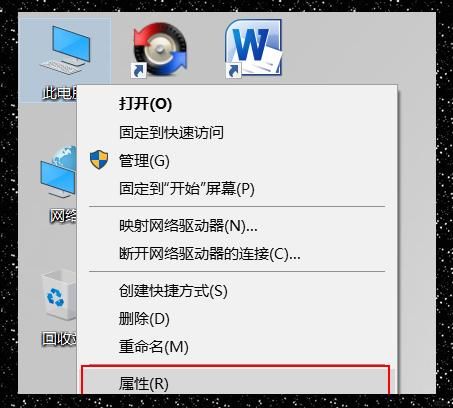
2、在系统界面中,找到并单击【控制面板主页】,即可进入控制面板。
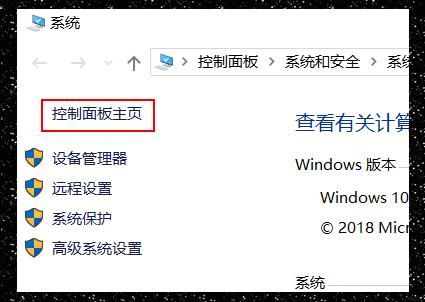
3、在控制面板中,找到并单击【硬件和声音】选项,即可进入硬件和声音控制面板。
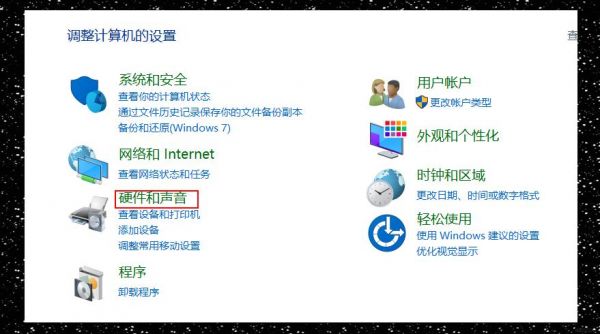
4、进入硬件和声音界面后,点击【电源选项】即可进入相应的控制面板。
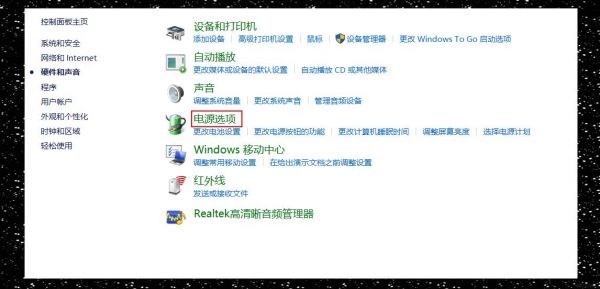
△ 通过电池图标设置
右键点击电池图标,选择“电源选项”以进入设置界面。在电脑屏幕右下角的电池图标上右键单击,会弹出一个选项卡。在弹出的选项卡中,左键单击选中【电源选项】,即可进入电源选项的控制面板界面。
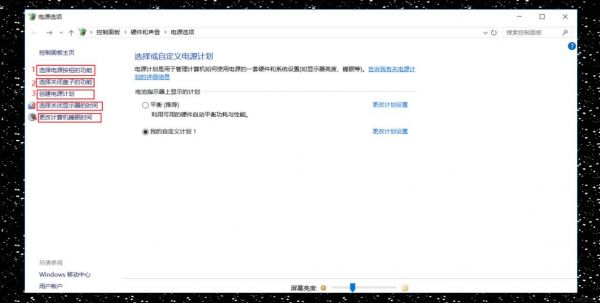
02电源选项高级设置
△ 电源按钮功能设置
可以设置关机功能及电池寿命安全选项。接下来,我们将进入电源选项界面,并进行一系列的设置。
1、点击上图中标记1处的【选择电源按钮功能】,或点击标记2处的【选择关闭盖子的功能】,都将进入下图所示的设置界面。为了延长电池寿命并确保计算机的安全,我进行了如下设置,当然,您也可以根据个人需求自行调整相关按钮的操作。
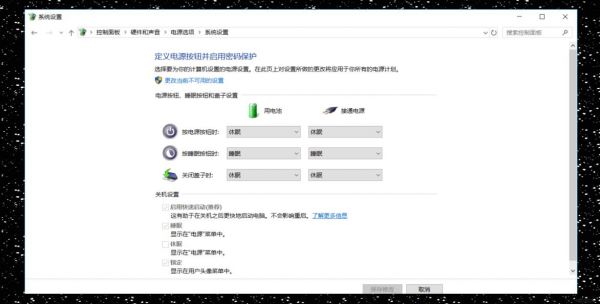
△ 创建电源计划
选择或创建适合的电源计划以优化系统性能。接下来,点击上图中标记3处的【创建电源计划】,将进入相应的设置界面。在此,您可以选择预定的电源计划,如平衡、节能或高性能模式。若您对计算机有深入了解,还可以自定义创建自己的电源计划。一般而言,平衡模式是推荐的选择,但请根据个人需求灵活调整。
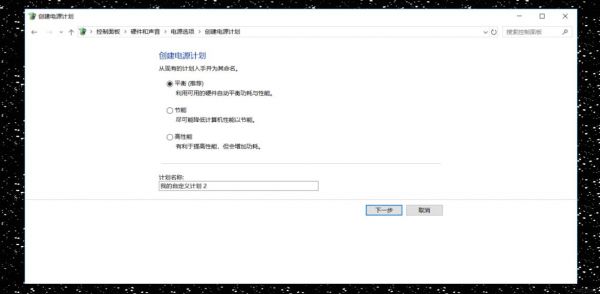
△ 显示器和计算机睡眠时间设置
调整显示器和计算机进入睡眠状态的等待时间,可根据使用习惯进行个性化设置。点击上图中标记4处的【选择关闭显示器的时间】或标记5处的【更改计算机睡眠时间】,将进入下图所示的设置界面。
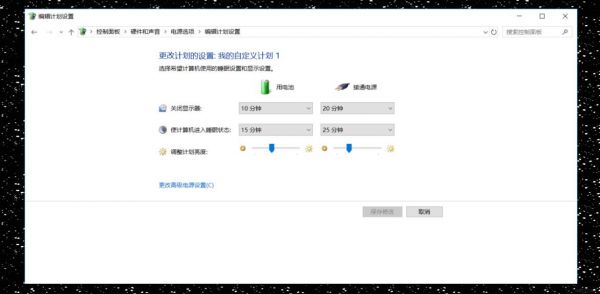
在此,您可以根据个人使用习惯调整显示器和计算机的睡眠时间设置,无论是使用电池还是接通电源。若您经常长时间使用计算机,建议将关闭显示器和进入睡眠的时间设置得稍长一些。然而,如果您经常在使用时短暂离开,且电脑中存有重要资料,那么进入睡眠状态的时间则应设置得相对较短,以确保电脑的安全。
此外,为保护您的电脑不被他人随意操作,建议在使用过程中设置密码保护。在短暂离开时,您可以利用快捷键win+L将电脑置于睡眠或锁屏状态,以保障数据安全。若希望延长电脑电池的使用寿命,可以选择让其进入休眠状态。
相关知识
如何优化手机电池使用设置以延长电池寿命?
如何延长华为手机电池寿命?从充电到系统优化全攻略
延长iPhone电池寿命:调整iOS设置以优化电池性能
省电模式全攻略:如何延长设备电池寿命
win10系统怎样查看电池损耗
如何有效延长苹果手表电池寿命:优化指南
如何通过简单设置延长Apple Watch电池寿命
win10电池养护模式在哪
延长电池使用寿命,新iPad Pro/Air设置充电优化80%上限方法
苹果优化电池充电有必要开吗?优化电池充电,延长设备寿命
网址: 如何在Win10系统中优化电池设置以延长电脑寿命 https://m.trfsz.com/newsview1217806.html